

WSUS サーバーからのオペレーティングシステムの更新プログラムのダウンロードとインストールを設定すると、PRISMAsync Print Server は次のように動作します。
PRISMAsync Print Server は 1 日に 1 回、午前 0 時に新しいオペレーティングシステムの更新プログラムを検索します。
午前 0 時にシステムがオフラインであるかシャットダウンされていた場合、更新プログラムの確認は当日中には実行されず、翌日に再試行されます。
オペレーティングシステムの更新プログラムが PRISMAsync Print Server によって検出された場合、それらの更新プログラムの選択を解除することはできません。検出されたすべての更新プログラムは、設定に応じてダウンロードまたはインストールされます。ダウンロードまたはインストール中、プリンターは動作し続けますが、インストールを完了するためにのみ、システムの再起動が必要になる場合があります。
IT 管理者は、WSUS サーバー上の要求されたポートが PRISMAsync からアクセス可能であることを確認する必要があります。
次のアクセス権限が必要です。[インストール タスクへのアクセス]
オペレーティングシステムの更新プログラムのダウンロードとインストールを設定すると、PRISMAsync Print Server が再起動して変更が反映されます。
Settings Editor を開き、次に移動します。.
 「[ソフトウェア更新プログラム] 」タブ
「[ソフトウェア更新プログラム] 」タブ[オペレーティング システムの更新プログラム] に移動します。
「[設定] 」をクリックします。
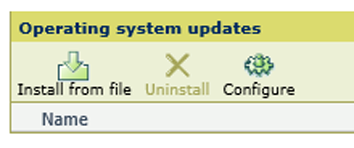 「[オペレーティング システムの更新プログラム] 」メニュー
「[オペレーティング システムの更新プログラム] 」メニュー[更新プログラムの場所] 設定を使用して、[WSUS サーバー] を選択します。
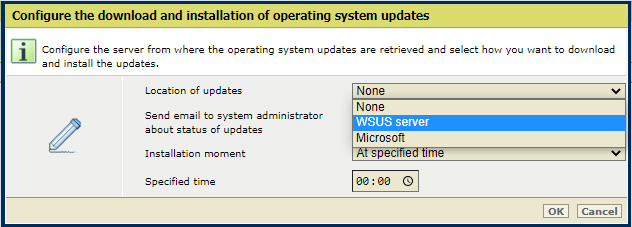 [更新プログラムの場所] 設定を選択します。
[更新プログラムの場所] 設定を選択します。WSUS サーバーのホスト名または IP アドレスを入力します。
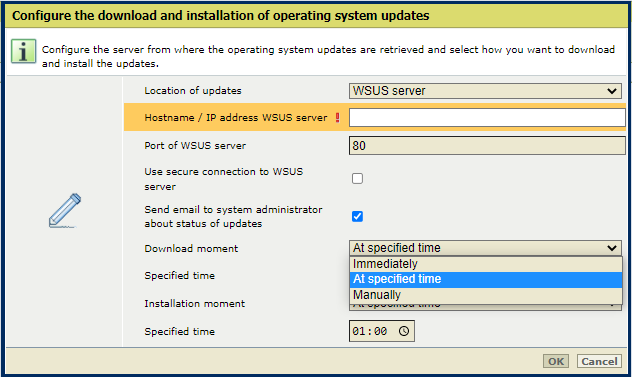 [オペレーティング システムの更新プログラムのダウンロードとインストールの設定] 設定
[オペレーティング システムの更新プログラムのダウンロードとインストールの設定] 設定WSUS サーバーのポート番号を入力します。
[ダウンロードのタイミング] 設定を使用して、ダウンロードのタイミングを選択します。
リストから個々の更新プログラムを選択することはできません。すべての更新プログラムがダウンロードされます。
[今すぐ]:PRISMAsync Print Server によってオペレーティングシステムの更新プログラムが検出された直後に、自動的にダウンロードされます。
[ユーザーによるインストール]:PRISMAsync Print Server によってオペレーティングシステムの更新プログラムが、指定した時間にダウンロードされます。
上の図は例を示しています。毎晩午前 0 時に、システムによってオペレーティングシステムの更新プログラムが確認されます (この設定は変更不可)。ダウンロード時刻を 21:00 に設定している場合、午前 0 時に見つかった更新プログラムは、見つかってから 21 時間後にダウンロードされます。ダウンロードされた更新プログラムはその 4 時間後の 01:00 (指定したインストール時刻) にインストールされます。
[手動]:PRISMAsync Print Server によってオペレーティングシステムの更新プログラムが検出された後に、手動でダウンロードします。
[インストールのタイミング] を使用して、インストールのタイミングを選択します。
リストから個々の更新プログラムを選択することはできません。すべての更新プログラムがインストールされます。
[今すぐ]:PRISMAsync Print Server によってオペレーティングシステムの更新プログラムがダウンロードされた直後に、自動的にインストールされます。プリンターの動作は続行されます。インストールを完了するために、再起動が行われる場合があります。
[ユーザーによるインストール]:PRISMAsync Print Server によってオペレーティングシステムの更新プログラムが、指定した時間にインストールされます。プリンターの動作は続行されます。インストールを完了するために、再起動が行われる場合があります。
[手動]:オペレーティングシステムの更新プログラムがダウンロードされた直後に、手動でインストールします。プリンターの動作は続行されます。
インストールを完了するために再起動が必要な場合は、再起動アイコンが画面に表示されます。
 操作パネル
操作パネル
 PRISMAsync Remote Manager
PRISMAsync Remote Manager
 Settings Editor
Settings Editor
システムを手動で再起動する必要があります。
WSUS サーバーへのセキュア接続 (Https:) を使用する場合は、[WSUS サーバーへの安全な接続を使用] を選択します。
ダウンロードおよびインストールプロセスのステータスが電子メールで通知されるようにするには、[更新プログラムのステータスについてシステム管理者に電子メールを送信] を選択します。システム管理者には次のアクセス権限があります。[管理タスクへのフル アクセス] 権限と設定済みの電子メールアドレスを持っていれば、これらの電子メールを受信します。
次のステータスになったときに電子メールを受信します。
[ダウンロードのタイミング] 設定で [手動] を選択した場合、オペレーティングシステムの更新プログラムがダウンロード可能になると、電子メールを受信します。
[インストールのタイミング] 設定で [手動] を選択した場合、オペレーティングシステムの更新プログラムがインストール可能になると、およびインストールを完了するためにシステムの再起動が必要になると、電子メールを受信します。
オペレーティングシステムの更新プログラムのインストール中に電子メールを受信します。
オペレーティングシステムの更新プログラムのインストール完了時に電子メールを受信します。
[OK] をクリックして、構成設定を保存します。
[オペレーティング システムの更新プログラム] メニューに 4 つの新しい設定が追加されました。
 「[オペレーティング システムの更新プログラム] 」メニュー
「[オペレーティング システムの更新プログラム] 」メニュー次の操作を手動で実行できます。
[更新プログラムの確認] 設定を使用して、新しいオペレーティングシステムの更新プログラムを検索します。
[更新プログラムをダウンロード] 設定を使用して、入手可能なオペレーティングシステムの更新プログラムをダウンロードします。
[ダウンロードの一時停止] 設定を使用して、ジョブの生産性が下がった場合にダウンロードプロセスを中断します。
[ダウンロードの一時停止] をクリックすると、設定は [ダウンロードの再開] に変わります。
[ダウンロードの再開] 設定を使用して、ダウンロードプロセスを再開します。
[更新プログラムをインストール] 設定を使用して、ダウンロードしたオペレーティングシステムの更新プログラムをインストールします。